
BackUp Maker Standard Edition(数据备份工具)
v7.502 官方版大小:7.44 MB 更新:2020/06/03
类别:备份恢复系统:WinXP, Win7, Win8, Win10, WinAll
分类分类

大小:7.44 MB 更新:2020/06/03
类别:备份恢复系统:WinXP, Win7, Win8, Win10, WinAll
BackUp Maker Standard Edition是一款功能强大的数据备份工具,软件支持备份本地文件/文件夹,还允许对CD,DVD和FTP服务器的数据进行备份,其具备了简单的向导式操作界面,您只需按照提示配置备份参数,即可完成创建,对于新手用户来说非常的方便,该程序提供加密功能,运行您对备份的文件执行加密操作,以防止未经许可的用户进行访问,总的来说,BackUp Maker为您带来了一套全面的数据备份方案,能够有效满足大部分用户的备份需求。
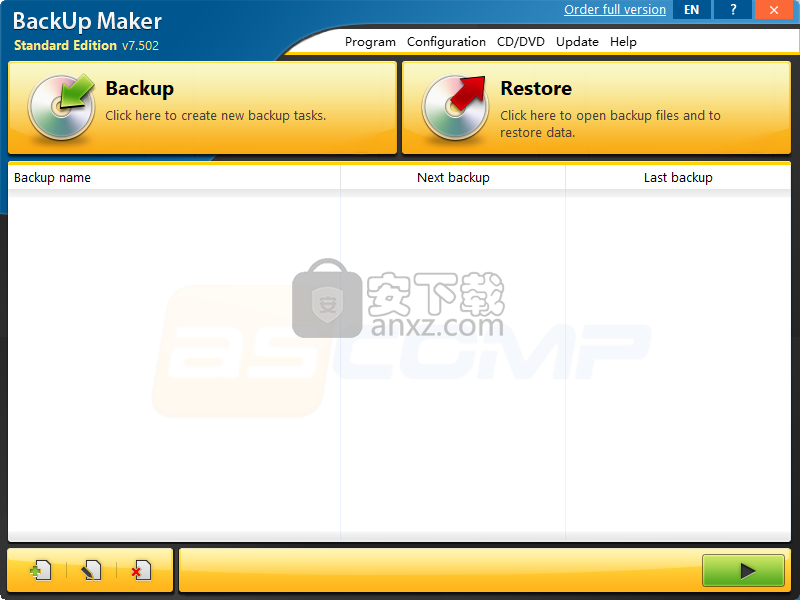
备份格式:
PkZip 4.5
支持大于4 GB的档案
密码保护
使用密码保护备份(PkZip v2.0)
强大的加密
使用AES 256位加密备份
目标介质:
刻录到CD / DVD
无需外部驱动程序即可将备份刻录到CD / DVD
支持的DVD格式
DVD-R,DVD-RW,DVD + R,DVD + RW,双层DVD + R,DVD-RAM,蓝光
FTP上传
使用ftp连接上传到Internet服务器
被动ftp模式
以被动模式(PASV)上传
FTPS(基于SSL的FTP)
支持FTPS
FTP恢复
恢复已取消的备份上传
备份到USB驱动器/记忆棒
支持USB 1.1 / 2.0驱动器(内部/外部)
网络支持
将文件保存到局域网中/到局域网中
跨区备份
将备份分为几个文件(磁盘跨区)
备份类型:
完整备份
备份所有选定的文件/文件夹
部分备份
自上次部分或完全备份以来,文件备份已更改
备份已更改的文件
文件备份以可选间隔更改
联合执行
结合执行完整备份和部分备份
存档位备份
仅将存档位设置为true的文件备份/删除存档位
备份世代
创建多个备份世代/实例
自动化:
间隔备份
以可选间隔执行备份
时间备份
在可选时间执行备份
Windows启动/注销时备份
Windows启动/注销时执行备份
USB检测时备份
更改USB设备后执行备份
限制到几天
将备份执行限制为工作日或工作日
自动备份
无需用户干预即可备份
其他功能:
筛选选项
过滤文件/文件夹(选择文件大小)
备份之前/之后的操作
备份之前/之后执行文件或系统操作
通过电子邮件发送备份报告
通过电子邮件自动备份后发送备份报告
日期信息
将执行日期信息保存在文件名中
桌面快捷方式
创建桌面快捷方式以轻松执行备份作业
赶上错过的备份
按参数开始
通过使用参数调用bkmaker.exe开始备份
协议
备份后创建报告
备份验证
验证备份的完整性和正确性
使用备份制作器还原
无需其他软件即可还原
多国语言支持
程序语言:英语,德语,法语,荷兰语,葡萄牙语
顾名思义,BackUp Maker是一种软件工具,旨在创建重要文件,文件夹,CD和DVD等的备份副本。它适用于初学者和高级用户。
该应用程序的界面是由标准窗口制成的,该窗口具有类似向导的布局,因此浏览其步骤应该足够容易。
您可以通过选择库,书签和电子邮件以及硬盘驱动器上的自定义位置来创建新的备份作业。还可以创建一个包含或排除列表,建立最大文件大小,并在系统事件(例如Windows启动或注销,USB检测)和特定时间安排自动备份过程。
此外,如果在上述时间无法进行备份更新,则可以让BackUp Maker恢复备份更新,创建完全或部分备份并自定义设置(例如,自上次完全备份以来),以及建立全部和部分完整备份实例,分配密码,然后选择拆分类型。
输出文件可以保存到本地目标,CD或DVD上,或通过FTP上传。在向导的最后一步,可以分配键组合并写入备份名称和所属组(如果您管理多个备份)。只需几个步骤就可以无缝完成恢复。
该功能丰富的程序对系统资源的要求不高,具有良好的响应时间,可以迅速完成备份或还原作业,而不会导致操作系统死机,崩溃或弹出错误通知。在整个测试过程中,我们没有遇到任何问题,同时还具有完整的用户手册。
总而言之,无论您是否对此类软件有丰富的经验,都能轻松使用,BackUp Maker应该能够满足您的大多数数据备份需求。
1、双击安装程序进入如下的语言选择界面,选择默认的English,点击【OK】。
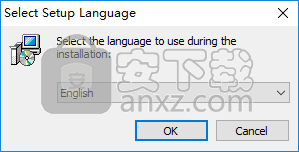
2、随即进入BackUp Maker安装向导,单击【next】。
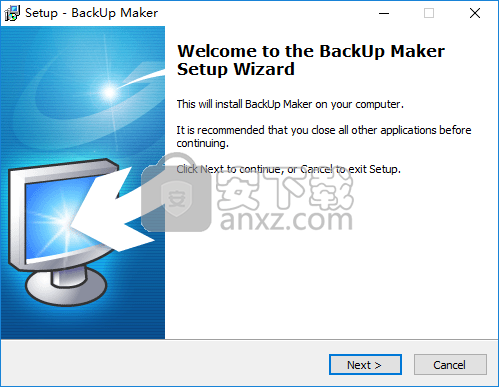
3、阅读软件许可协议,勾选【I accept the agreement】的选项,然后进入下一步的安装。
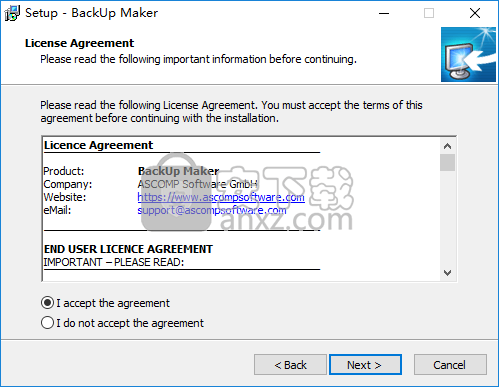
4、选择目标位置,可以选择默认的C:\Program Files (x86)\ASCOMP Software\BackUp Maker。
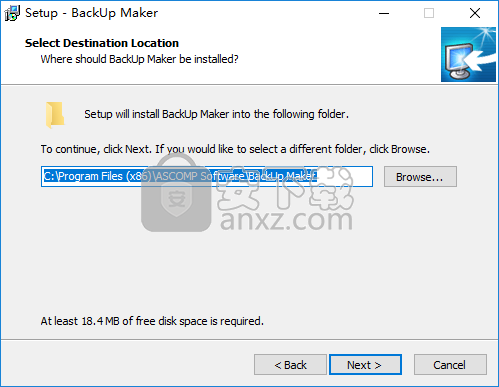
5、选择开始菜单文件夹,用户可以选择默认的ASCOMP Software\BackUp Maker。
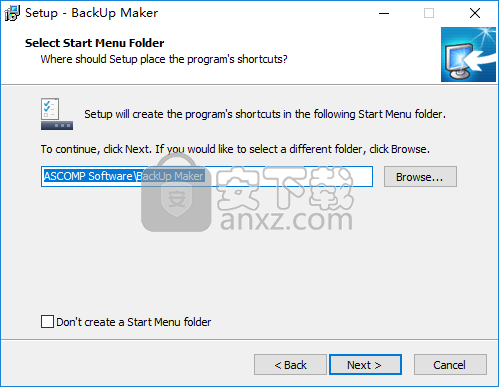
6、选择附加任务,可以勾选Create desktop link的选项。
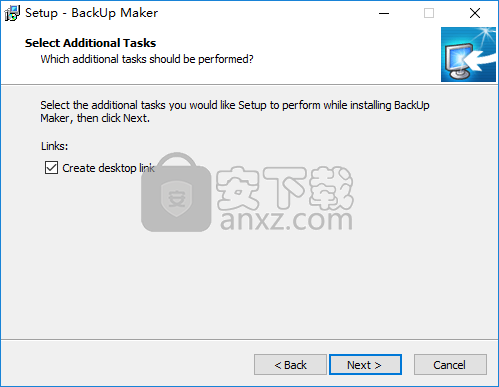
7、准备安装,点击【install】开始进行安装。
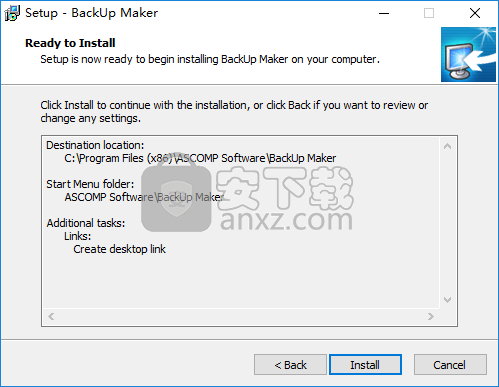
8、弹出如下的BackUp Maker安装成功的提示,完成安装。
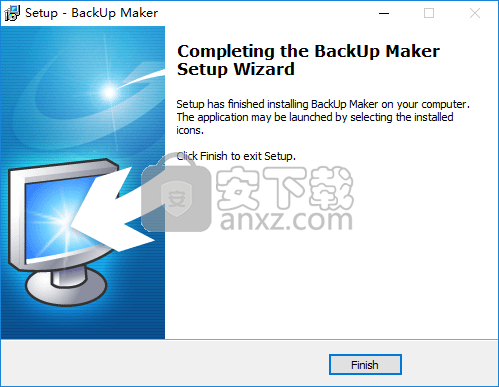
1、运行BackUp Maker Standard Edition,进入如下所示的软件主界面。
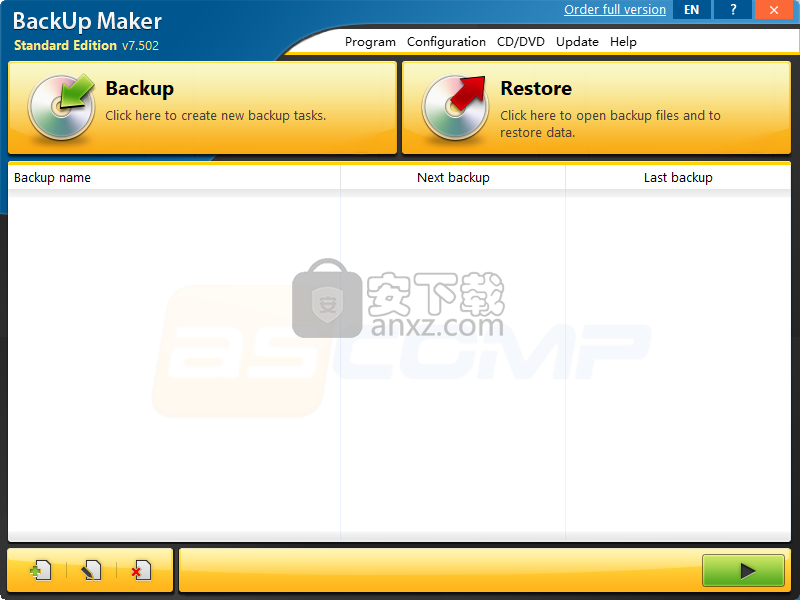
2、点击【设置】按钮,然后对软件的基本参数进行配置。
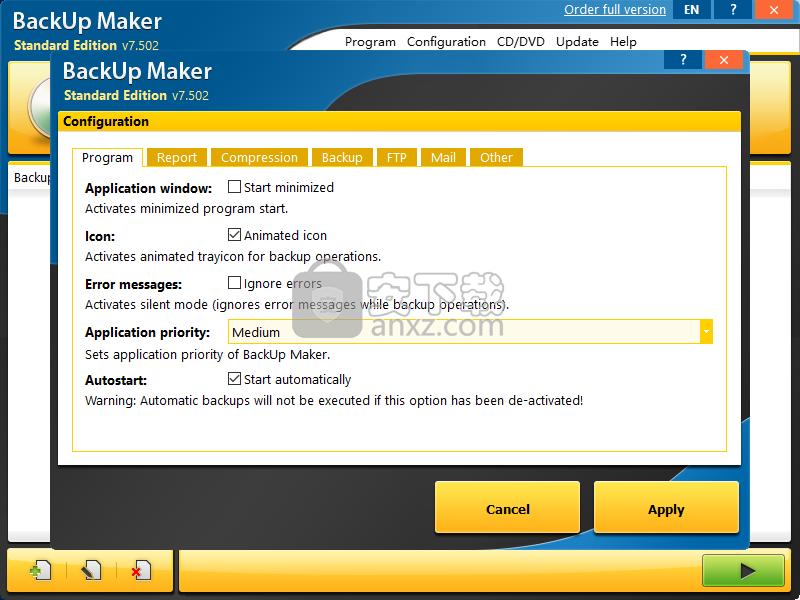
3、点击【备份】按钮,即可创建一个新的备份任务。
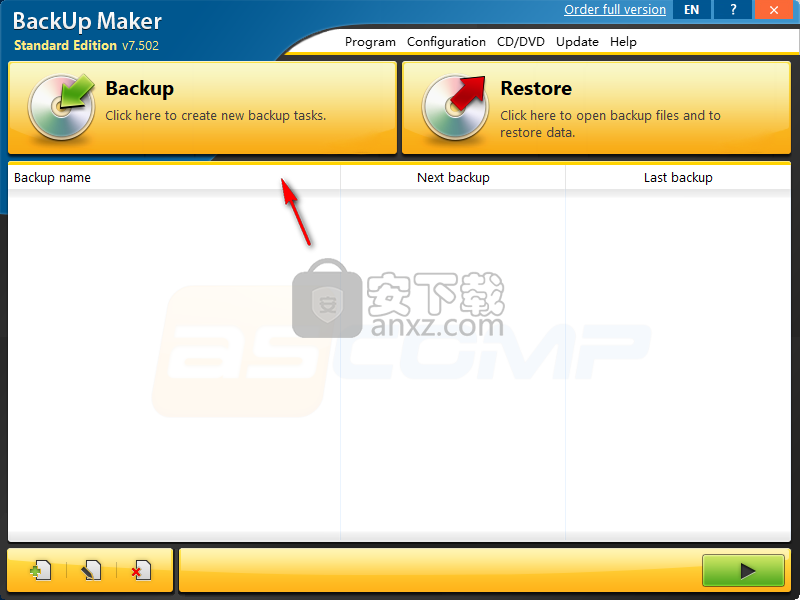
4、用户可以按照向导提示简单几步快速完成配置。
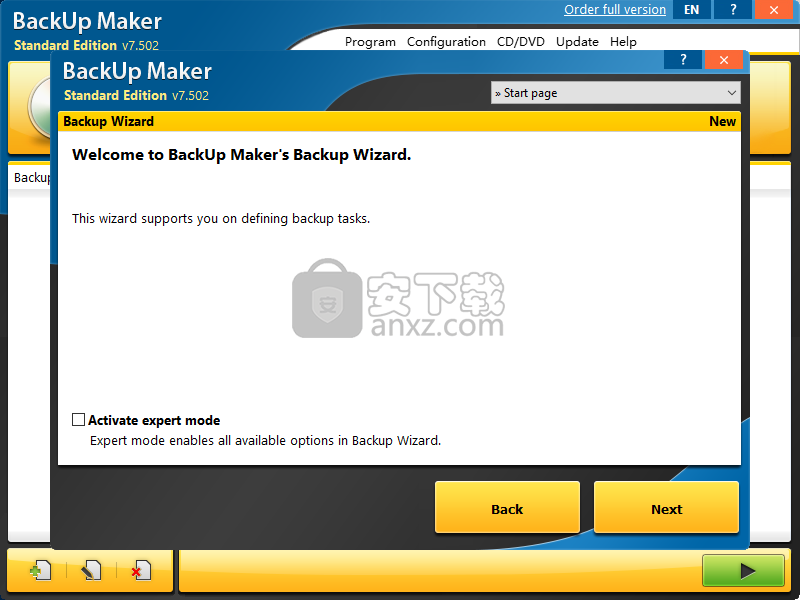
5、提供擦除CD/DVD功能,您可以根据需要进行使用。
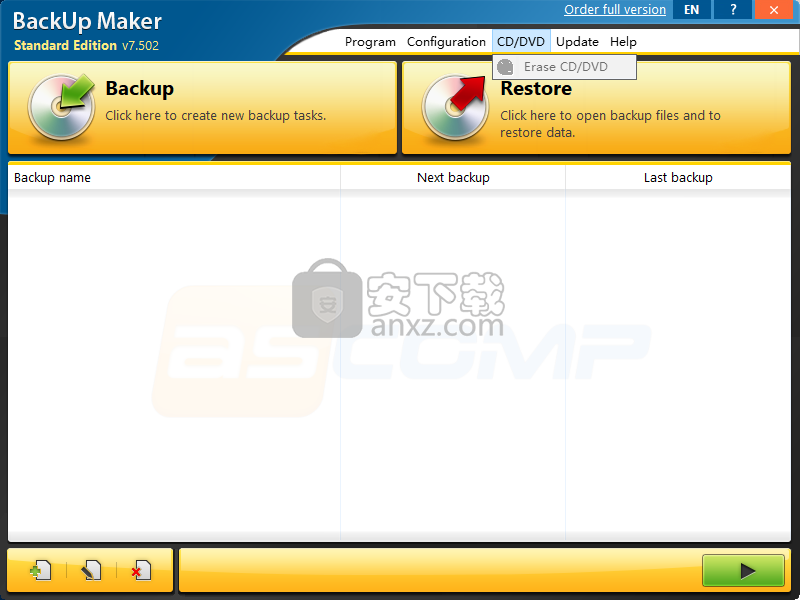
6、当需要恢复备份时,点击【restore】按钮即可快速执行恢复操作。
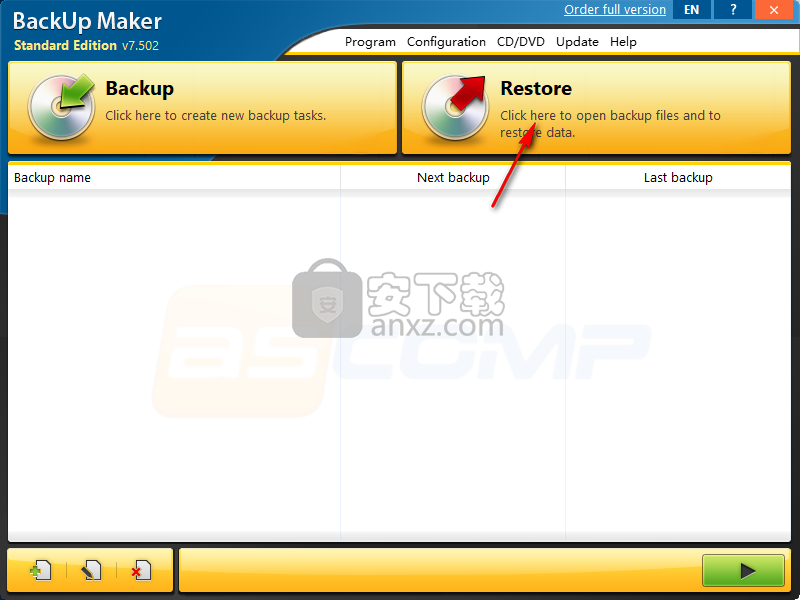
备份类型
允许用户在不同类型的备份(例如完全备份或部分备份)之间进行选择。
数据备份有几种类型,Backup Maker支持最重要的类型。其具有两个选项卡:完全备份和部分备份。
完整备份
如果需要对备份任务中的所有选定文件和文件夹进行完整备份,请单击“完全备份”选项卡。此备份类型将保存所有选定文件,包括自上次数据备份以来未更改的文件。
完全备份是最简单的备份类型,也是我们为经验不足的用户推荐的一种。但是,完全备份确实会占用最多的时间和磁盘空间。
仅在有新文件/更改文件时执行
如果仅在自创建上一个备份文件以来所选文件中的至少一个已更改时才执行备份任务,请单击仅在有新的/更改的文件可用时才执行复选框。
提示:当使用组合执行或手动启动备份任务时,该选项无效。
部分备份
除了完全备份外,Backup Maker还支持创建部分备份。此备份类型仅保存一些选定的文件和文件夹。根据选择的设置,部分备份可能包括自上次完全备份以来,自上次部分备份以来,自特定日期以来已更改的文件,或者如果文件在特定时间范围内已更改。
自上次完整备份以来
选择此选项可备份仅自上次完全备份以来已更改的文件。这也包括自上次完整备份以来新创建的文件。
扩展设置
用于根据文件的存档位来创建世代和备份。
BackUp Maker提供了创建同一备份的多组功能。 这些称为备份实例。 下面说明该系统的工作方式:
运行第一个备份任务,并使用用户选择的名称创建一个文件。 在此示例中,我们将文件称为“ backup.zip”。
运行第二个备份任务,并使用用户选择的名称创建一个新的备份文件。现有文件被重命名并编号。在我们的示例中,第二个备份将创建一个名为“ backup.zip”的文件,而现有的“ backup.zip”文件将被重命名为“ backup1.zip”,而不是被覆盖。
运行第三个备份任务,并创建第三个备份文件,再次使用用户选择的名称。现有文件将被重命名并相应地重新编号。在我们的示例中,第三个备份将创建一个名为“ backup.zip”的文件,“ backup1.zip”将重命名为“ backup2.zip”,而旧的“ backup.zip”将重命名为“ backup1.zip”。
完整备份实例数
此选项设置完全备份的实例(世代)数。默认值1阻止创建完整备份实例,该实例可能会覆盖具有相同名称的现有文件。如果激活了选项使用当前日期作为文件名(步骤11:备份名称),则值0将创建无限数量的备份。否则,将覆盖具有相同名称的现有备份文件。
部分备份实例数
此选项设置部分备份的实例(世代)数。默认值1阻止创建部分备份实例,该实例可能会覆盖具有相同名称的预先存在的文件。如果已激活选项使用当前日期作为文件名(步骤11:备份名称),则值0将创建无限数量的部分备份。否则,将覆盖具有相同名称的现有备份文件。
通过禁用选项“使用当前日期作为文件名”(步骤11:备份名称),可以维持每个备份集确定的实例数。这不适用于将当前日期用作添加数字的文件名,并保留部分备份的所选实例的确切数量。
备份建议
书签:支持Edge
书签:支持Opera
用户控件已优化
文字显示优化
优效日历(win10自带日历改良版) 备份恢复6.51 MB2.4.4.6
详情一键还原精灵 v8.20 装机版 备份恢复15.00 MB
详情Echosync(文件夹同步备份软件) 备份恢复91.28 MBv7.0.0.1
详情SoftwareNetz Document Archive(文档备份软件) 备份恢复14.71 MBv1.51
详情EaseUS Data Recovery Wizard v11.2.0 汉化 备份恢复6.00 MB
详情Acronis True Image 2019(电脑备份软件) 备份恢复552.0 MB附安装教程
详情ABC Backup Pro(电脑数据备份) 备份恢复3.12 MBv5.50 中文
详情acronis true image 2014(备份还原软件) 备份恢复240.86 MBv17.0.0.1722 中文
详情数据恢复 iSkysoft Data Recovery 1.2.0.6 汉化 备份恢复25.00 MB
详情双向文件备份 SyncBackPro 7.6.64.0 中文注册版 备份恢复13.00 MB
详情冰点还原精灵企业版(Deep Freeze Enterprise) 备份恢复30.3 MBv8.53.020
详情BackupAssist Desktop(数据备份软件) 备份恢复105.0 MBv10.4.5
详情Allway Sync(文件同步工具) 备份恢复14.0 MBv17.2.8.0 中文
详情Nero BackItUp 2019(PC备份工具) 备份恢复0.12 MBv20.1.1.3
详情FarStone TotalRecovery Pro(一体化备份软件) 备份恢复237.0 MBv11.0.3 免费版
详情Isoo Backup(系统备份还原软件) 备份恢复24.1 MBv4.5.2.787 官方版
详情硬盘镜像 R-Drive Image v6.2 中文 备份恢复67.00 MB
详情金飞翼智能备份大师 V1.20 备份恢复1.29 MB
详情驱动程序备份工具 3.0 全功能绿色 备份恢复1.00 MB
详情Coolmuster Android Assistant(安卓手机助手软件) 备份恢复18.1 MBv4.3.535 免费版
详情一键GHOST 2014.07.18 去广告硬盘版 备份恢复15.00 MB
详情雨过天晴电脑保护系统 V1.0.20140114 完美 备份恢复5.00 MB
详情超级一键恢复 8.1.1 WINDOWS版 备份恢复11.00 MB
详情一键还原精灵 v8.20 装机版 备份恢复15.00 MB
详情Symantec Ghost 11.5.1.2266 汉化精简版 备份恢复12.00 MB
详情互传 备份恢复97.6 MBv2.2.5.0 官方版
详情冰点还原精灵企业版(Deep Freeze Enterprise) 备份恢复30.3 MBv8.53.020
详情易步还原系统 V1.3 绿色无限版 备份恢复3.00 MB
详情相随影子系统2.6网吧专用版 备份恢复8.00 MB
详情PowerShadow(影子系统) V8.5.5 免费版 备份恢复23.00 MB
详情数据恢复 iSkysoft Data Recovery 1.2.0.6 汉化 备份恢复25.00 MB
详情superrecovery注册码生成器 备份恢复2.7 MBv4.9.52 附带使用说明
详情智能驱动 (方正出品驱动备份工具) 备份恢复0.66 MB
详情系统备份还原工具集锦 备份恢复22.00 MB
详情OBR一键备份&一键还原 备份恢复13.7 MBv2.1.2.6 官方版
详情小哨兵一键恢复1.2.1.24 去插件版 备份恢复5.00 MB
详情数据同步软件 GoodSync Enterprise 备份恢复41.5 MBv10.11.4.4 中文
详情GHOST 8.3 启动盘 2006.03.12 备份恢复4.69 MB
详情冰点还原精灵 备份恢复29.57 MB中文
详情Wii硬盘游戏管理工具(WBFS Manager)32/64位 备份恢复5.96 MBv3.0 免费版
详情老毛桃winpe u盘版 备份恢复2.99 MBv9.5_2104 官方版
详情filegee个人文件同步备份系统 备份恢复8.29 MBv10.6.5
详情一键GHOST 2014.07.18 去广告硬盘版 备份恢复15.00 MB
详情小哨兵一键恢复1.2.1.24 去插件版 备份恢复5.00 MB
详情金飞翼智能备份大师 V1.20 备份恢复1.29 MB
详情OneDrive(SkyDrive文件共享与备份/恢复工具) 备份恢复40.21 MBv21.220.1024
详情一键还原精灵 v8.20 装机版 备份恢复15.00 MB
详情Norton Ghost 2003 精简汉化版 备份恢复0 MB
详情Symantec Norton Ghost 9.0 汉化注册版 备份恢复0 MB
详情Symantec Norton Ghost 8.2 企业汉化版 备份恢复0 MB
详情





















